Xbox One을 사용하여 모든 지역의 DVD를 재생하는 2가지 실용적인 방법
"Xbox One에서 DVD를 재생할 수 있나요?" 물론 가능합니다! 하지만 지역 코드와 "읽지 못함" 문제가 발생할 가능성을 고려해야 합니다. 여기서는 두 가지 방법으로 이러한 문제가 방해가 되지 않도록 제거할 수 있습니다! 이 페이지를 계속 탐색하여 Xbox One 지원 DVD, Xbox에서 DVD를 재생하는 방법, Xbox One 콘솔에서 모든 DVD를 재생하는 가장 좋고 효과적인 방법에 대해 자세히 알아보세요.
가이드 목록
1부. Xbox One에서 DVD를 재생할 수 있나요? 여기에서 지원되는 DVD를 알아보세요 2부. Xbox One에서 DVD를 재생하는 방법: 자세한 단계 3부. Xbox One에서 모든 DVD 디스크를 재생하는 가장 좋은 방법 4부. Xbox One에서 DVD 재생에 대한 FAQ1부. Xbox One에서 DVD를 재생할 수 있나요? 여기에서 지원되는 DVD를 알아보세요
"Xbox One에서 DVD를 재생할 수 있나요?"는 Xbox 사용자가 답을 알고 싶어하는 질문 중 하나입니다. 알다시피, Microsoft는 Xbox One 게임 콘솔을 사용자가 TV에 연결하여 게임 경험을 즐길 수 있는 매체로 개발했습니다. 게다가 Xbox One은 DVD 재생을 지원하도록 설계되었습니다. Xbox One에는 DVD와 블루레이를 재생할 수 있는 광 디스크 드라이브도 함께 제공됩니다. "이 질문 "Xbox One에서 DVD를 볼 수 있나요?"에 대한 답이 '예'라면, 왜 여전히 재생에 문제가 있나요?" Xbox One에서 DVD를 재생할 수 있지만, Xbox One에서 DVD를 성공적으로 아무 문제 없이 재생하려면 몇 가지 사항을 고려해야 합니다.
이러한 시나리오는 사람들이 "Xbox One에서 DVD를 재생할 수 있나요?"라고 묻는 이유 중 하나일 수 있습니다. 아니면 실제로 DVD를 재생할 수 있을까요? Xbox One에서 DVD에 있는 영화를 재생하는 것은 DVD를 넣는 것만큼 쉽지 않습니다. "Xbox One에서 디스크를 읽지 못함, 0x91d70000 오류 코드"와 같은 오류가 발생하는 경우가 있습니다. 그 외에도 Xbox One에서 지역 코드로 인해 디스크를 재생하지 못할 가능성도 염두에 두어야 합니다. 이 시나리오는 Xbox One과 동일한 지역을 공유하지 않는 특정 DVD 또는 Blu-ray 디스크를 구매한 경우 발생할 가능성이 더 큽니다.
위에서 언급한 사항을 극복하려면 Xbox One 콘솔과 같은 지역에서 판매되는 DVD 또는 Blu-ray 디스크를 구매해야 합니다. 아니면 지역 제한이 없는 디스크만 구매하세요. "Xbox One에서 DVD를 재생할 수 있나요?"라는 질문에 대한 "예"라는 답변을 더 뒷받침하려면 아래에서 Xbox One에서 DVD를 재생하는 방법을 살펴보세요.
2부. Xbox One에서 DVD를 재생하는 방법: 자세한 단계
Xbox에서 DVD를 재생하는 방법에 대한 도움말을 보려면 아래 단계를 참조하세요. 이 단계는 솔루션, 특히 Xbox One에 Blu-ray Player 애플리케이션을 설치하는 것과 관련이 있습니다.
1 단계Xbox One 콘솔을 켭니다. Xbox 컨트롤러를 통해 Xbox 홈 버튼을 클릭하고 선택하세요 마이크로소프트 스토어 옵션.
2 단계검색창에 "를 입력하세요.블루레이, " 그런 다음 찾으십시오 블루레이 플레이어 그리고 체크하세요.
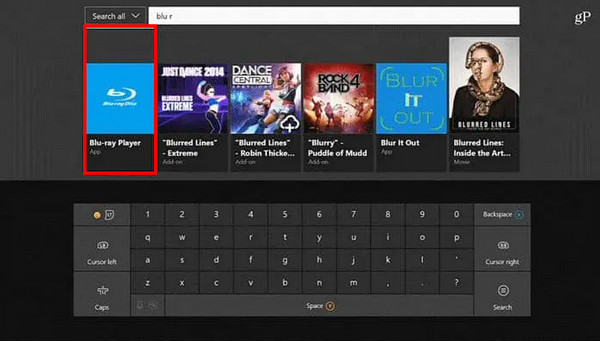
3단계체크 표시 설치하다 버튼을 눌러 Blu-ray 플레이어를 Xbox One에 바로 다운로드하고 설치하세요.
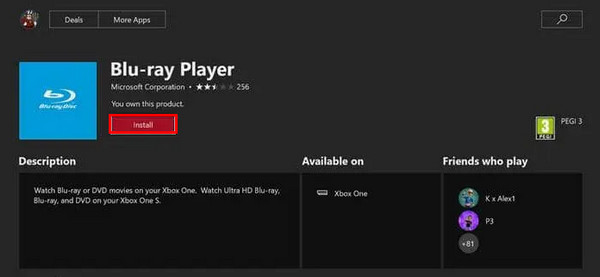
4단계그 후, Xbox One에 DVD를 삽입합니다. 콘솔이 디스크를 감지할 때까지 기다린 다음, 디스크 재생 DVD에 저장된 영화를 재생할 제목입니다.
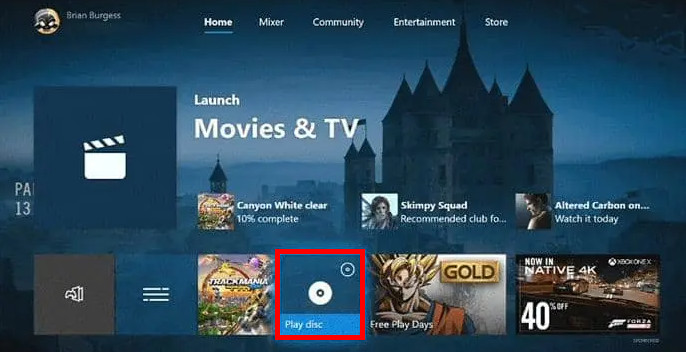
3부. Xbox One에서 모든 DVD 디스크를 재생하는 가장 좋은 방법
"Xbox One에서 DVD를 재생할 수 있나요?"라는 질문에 대답할 다른 방법을 제시하려면 이 부분을 계속 읽어보세요. 4Easysoft DVD 리퍼 Xbox에서 모든 지역의 DVD를 재생하는 가장 좋은 방법입니다. 이 도구는 DVD를 600개 이상의 형식과 장치 사전 설정으로 리핑할 수 있습니다. 또한 이 도구는 DVD에 저장된 영화를 더 빠른 속도로 디지털 형식으로 리핑하는 GPU 가속을 지원합니다. 또한 손실 없는 품질의 리핑 프로세스와 비디오 향상 기능을 보장할 수 있습니다. 이 도구는 DVD에 저장된 가장 좋아하는 영화를 재생하는 데 발생하는 모든 Xbox 문제를 해결할 수 있습니다. 4Easysoft DVD Ripper가 "Xbox One에서 DVD를 재생할 수 있나요?"라는 질문에 답할 수 있는지 확인하려면 DVD를 Xbox에서 효과적으로 재생하는 데 도움이 되는 기능과 단계를 살펴보겠습니다.

DVD를 60배 빠른 속도로 디지털 포맷으로 변환하고 복사할 수 있습니다.
DVD 비디오 파일에 자막과 오디오 트랙을 추가하는 기능을 갖추고 있습니다.
DVD 비디오 파일을 새롭게 정의할 수 있는 고급 비디오 편집 기능을 제공합니다.
고품질 출력을 얻기 위해 비디오 조정 옵션을 지원합니다.
Xbox One에서 DVD 영화 파일을 재생하는 간단한 방법.
1 단계방문하다 4Easysoft DVD 리퍼 웹사이트에서 Windows 또는 Mac에 도구를 다운로드하고 설치합니다. 도구를 시작하고 DVD 로드. 체크하세요 DVD 디스크 로드 세 가지 옵션 중에서 선택하세요. 리핑을 위해 DVD 드라이브에 디스크를 넣는 것을 잊지 마세요.

2 단계리핑하고 변환하려는 DVD 영화 파일을 선택하려면 다음을 클릭하세요. 전체 타이틀 목록 버튼을 클릭합니다. 각 제목의 확인란을 체크합니다. 그런 다음 좋아요 단추.

3단계그런 다음 비디오/오디오로 리핑 단추. 아래의 동영상 탭에서 다음을 찾으세요 MP4 형식을 지정하고 체크 표시를 합니다. Xbox One을 사용하여 최상의 영화 경험을 얻으려면 맞춤 프로필 버튼이 있는 기어 아이콘을 클릭하고 체크하세요 고품질 옵션. 완료되면 다음을 클릭하세요. 새로 만들기 단추.

4단계마지막으로, 이러한 설정 후 이제 다음을 클릭하여 DVD 영화를 MP4로 변환할 수 있습니다. 모두 추출 단추.

4부. Xbox One에서 DVD 재생에 대한 FAQ
-
Xbox One에서 일반 DVD나 CD를 재생할 수 있나요?
Xbox One을 사용하면 일반 DVD, CD, 블루레이를 재생할 수 있습니다. 그러나 CD의 경우 Xbox One 콘솔에서 재생하려면 Xbox One 콘솔의 Microsoft Store에서 제공되는 Groove Music App을 이미 설치해야 합니다.
-
Xbox One에서 4K DVD 영화를 볼 수 있나요?
안타깝게도 Xbox One은 4K 영화를 재생할 수 있는 기능이 없습니다. 다양한 비디오를 스트리밍하고 4K로 게임을 플레이하도록 만들어진 Xbox One S와 X로만 4K 영화를 볼 수 있습니다.
-
인터넷 없이 Xbox One을 사용하여 영화를 볼 수 있나요?
네, Xbox One에서 오프라인 상태에서 DVD 영화를 재생할 수 있습니다. 로딩 프로세스에 인터넷이 필요하지 않기 때문입니다. 또한 USB 드라이브를 사용하여 DVD 영화 파일을 리핑하고 저장하여 전송할 수도 있습니다. 그런 다음 USB를 Xbox One 콘솔에 삽입할 수 있습니다.
결론
이제 "Xbox One에서 DVD를 재생할 수 있을까?"라는 질문에 대해 궁금해하지 않으시다면 Xbox One에서 DVD를 재생하는 데 방해가 되는 모든 문제를 해결할 수 있습니다. 보시다시피, 4Easysoft DVD 리퍼 Xbox One에서 DVD의 영화를 재생하는 데 도움이 되는 모든 기능이 포함되어 있습니다. 게다가 Xbox One에서 DVD를 재생하는 데 있어 최상의 출력을 얻고 모든 방해 요소를 해결할 수 있는 기능과 역량이 풍부합니다. 지금 바로 Windows 및 Mac OS에 다운로드하여 설치하세요!

 게시자:
게시자: 